用户与用户组
在SavingsNow中,用户、角色与权限的管理是确保数据安全、合规操作以及高效管理的重要基石。
SavingsNow 为企业客户提供了全面的用户、角色与权限管理解决方案。在用户管理中,管理员可以轻松添加、删除和修改用户信息,在角色管理中,灵活分配角色权限以控制用户操作,并结合用户组管理、组织结构与项目,确保数据访问权限的安全性和合规性。这些功能的结合提高了系统的管理效率和安全性,为组织管理提供了强有力的支持。
用户管理
任何一个企业,首个注册并登录到SavingsNow的用户将默认获得系统的管理员权限。
管理员可以通过“用户管理”功能对企业内部的成员进行SavingsNow用户的管理和维护,包括通过邮件邀请的方式将企业用户添加到系统中、查看当前企业下的用户信息,以及用户编辑,用户冻结,用户移除等功能。

邀请用户
管理员发出邮件通知,邀请他人加入SavingsNow的企业租户;企业成员收到邮件通知,接受邀请加入SavingsNow。
- 通过点击【+邀请用户】打开弹窗

- 管理员可以一次性添加多个用户邮箱,同时设置用户对应的角色、所归属的组织架构与项目。
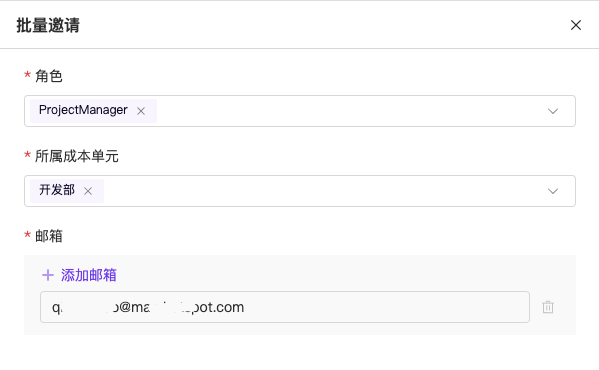
- 新用户接收到邀请邮件后,点击内容链接并跳转到注册页面,填写用户名&密码等信息,点击【注册】完成加入。

编辑用户
在“用户编辑”功能中,您可以轻松更新用户的个人信息,包括姓名、电子邮件、联系方式、用户组及用户角色等。

- 在“用户管理”Tab页的用户列表中,选择某个用户,点击右侧操作列的【编辑】按钮。
- 在弹出的用户信息编辑窗口中,您可以根据需要进行信息的更改,最后点击【确认】完成保存。
密码重置
用户密码重置功能允许管理员重置用户的登录密码,以帮助用户解决密码遗忘或安全问题。
- 在“用户管理”Tab页的用户列表中,选择某个用户,点击操作【更多】并选择【重置密码】选项。
- 点击【确认】后,系统将生成新的密码并以邮件方式发送给需要重置密码的用户。

冻结用户
利用用户冻结功能,管理员可以暂时禁止某个用户访问系统,通常用于处理违规行为或安全问题。
- 在“用户管理”Tab页的用户列表中,选择某个用户,点击操作【更多】并选择【冻结】选项。
- 点击【确认】后,该用户暂时将无法正常登录SavingsNow系统,直到冻结解除。

移除用户
用户移除功能允许管理员永久删除系统中的指定用户账户。请谨慎使用此功能,因为删除后将无法恢复用户数据。

- 在“用户管理”Tab页的用户列表中,选择某个用户,点击操作【更多】并选择【从企业移除用户】选项。
- 点击【确认】后,对应的用户信息将从“用户列表”中永久删除,该用户也将无法再登录到SavingsNow系统。
用户组管理
用户组(User Group) 是 SavingNow 用来组织和管理用户的一种方式。用户组允许管理员将多个用户归类到一个集合中,以便对这些用户进行统一的角色&权限设置、资源分配或通知发送等操作。
在SavingsNow中,除了系统预先设置的一些特定用户组(如FinOps Practitioner等),系统管理员还可以自行创建用户组,从而将邀请的用户根据需要分配到不同的用户组中。充分利用用户组,可以提高用户的管理效率,降低用户的管理成本,同时也可以更好地保障企业的信息安全。
在设置用户组时,需要考虑企业的��组织结构、业务需求和安全策略等因素,将用户分配到正确的用户组中,并为每个用户组设置合适的角色权限。例如,将企业运营人员分配到Operator组,项目管理人员添加到ProjectManager组等。

新建用户组
通过新建用户组功能,您可以轻松创建和管理用户组,为用户组添加或移除用户,以及配置角色等。
- 在“用户组管理”Tab页的左侧列表底部,点击【+新建用户组】按钮。

- 在弹出的抽屉页面中,输入用户组的相关信息,包括用户组名称、角色(见角色管理)等。
- 点击【确定】,保存新用户组的设置;反之,点击【取消】,放弃当前操作。

编辑用户组
用户组编辑功能允许您更新用户组的名称及用户组角色配置,以满足系统需求的变化。
- 在“用户组管理”Tab页的左侧列表中,选择某个用户组,点击【编辑】图标按钮。
- 在弹出的用户信息编辑窗口中,您可以根据需要进行信息��的更改,最后点击【确认】完成保存。

删除用户组
用户组删除功能允许管理员永久删除系统中的用户组。请谨慎使用此功能,因为删除后将无法恢复用户组数据。
- 在“用户组管理”Tab页的左侧列表中,选择某个用户组,点击【删除】图标按钮。
- 点击【确认】后,该用户组将从“用户组列表”中永久删除,但用户组中的用户并不会被随之删除。

添加成员
成员添加功能允许您将用户添加到特定的用户组中,以便为其分配相应的权限和访问级别。
- 在“用户组管理”Tab页的左侧列表中,选择某个用户组,在右侧的用户列表上方点击【+添加成员】按钮。
- 弹出“添加成员”抽屉窗口,在用户列表中搜索并勾选需要添加的用户,点击【确认】以保存更改。

移除成员
成员删除功能允许您从用户组中移除特定的用户,以便调整为之分配的权限和访问级别。
- 在“用户组管理”Tab页的左侧列表中,选择某个用户组,在右侧列表中将罗列该用户组下的所有用户。
- 选择移除的用户,点击操作列的【移出该组】按钮;再次【确认】后完成更改,该用户将失去用户组权限。
